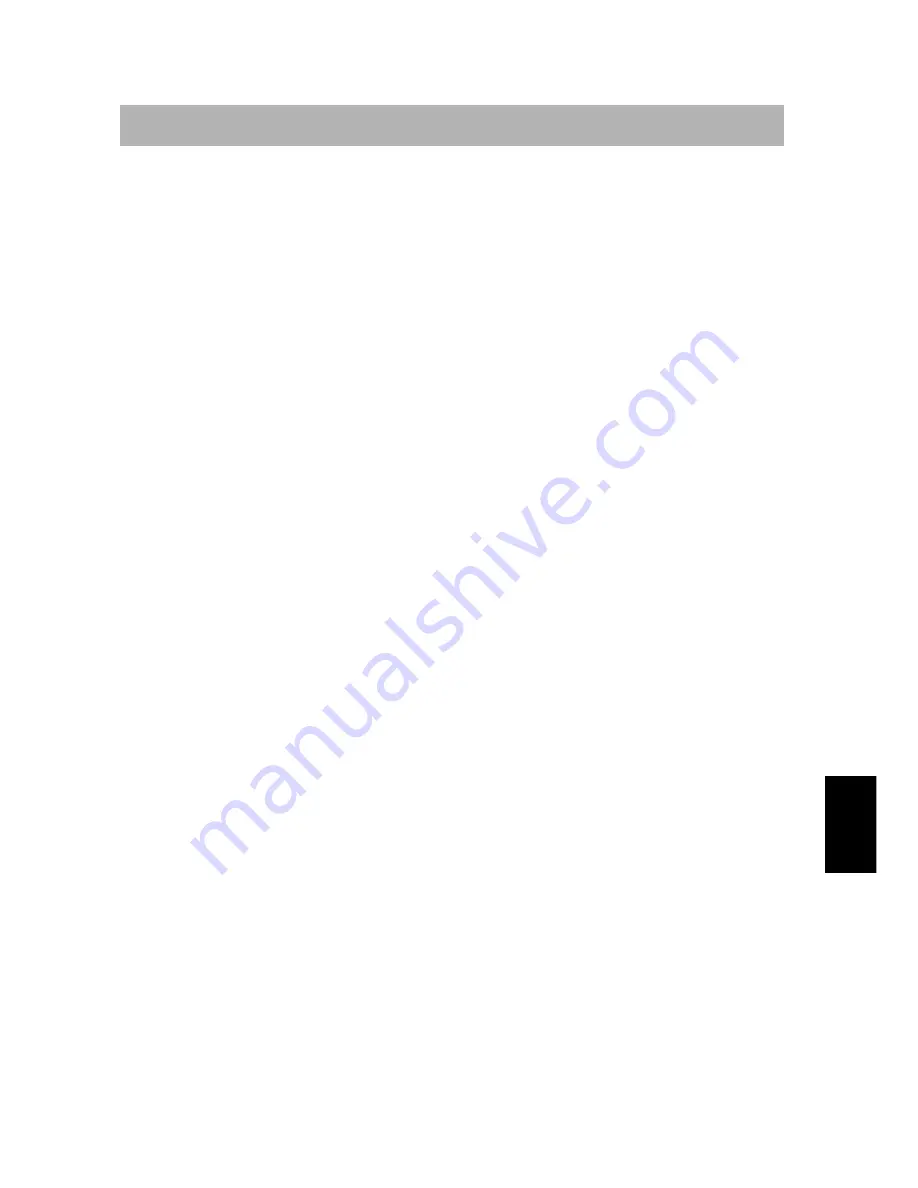
Ghid de instalare rapidă
ROM-3
Fran
çai
s
It
al
ia
no
N
ed
erl
and
s
Ελλη
νικ
ή
Lie
tu
vių
R
om
ână
Ee
sti
Ру
сс
кий
I
nstalarea driver
-
elor şi a programului utilitar TV
Dupa instalarea corespunzatoare a cardului, porniti calculatorul. Sistemul va detecta automat
dispozitivul. Treceţi peste Wizard şi introduceţi CD
-
ul de instalare care însoţeşte produsul pentru
a instala simultan driverul şi utilitarul software pentru TV.
Instalarea driver
-
elor şi a aplicaţiei pentru Windows XP / Windows XP Media
Center Edition
1.
Este afişată caseta de dialog „Found New Hardware Wizard” ("Interfaţa de detectare a
unui nou hardware”).
Apăsaţi
pe
Revocare
pentru a anula procedurile de instalare ale
hardware
-
ului.
2.
Introduceţi CD
-
ul de instalare în unitatea CD
-
ROM.
3.
Când ecranul principal de instalare apare, selectaţi
Install
(
Instalare) AVer
MediaCenter
/ AVer MediaCenter 3D
.
4.
Apăsaţi
Next (Următor
ul)
pentru a continua procesul de instalare.
5.
Citiţi termenii licenţei de folosire şi dacă sunteţi de acord cu aceştia, selectaţi “Accept
termenii licenţei de folosire” şi apoi apăsaţi
Next (Următorul).
6.
Selectaţi
Complete
pentru a instala tot software
-
ul necesar, inclusiv AVerTV
MediaCenter, Acrobat Reader, DirectX 9.0c si Driver
-
ele. Apoi apăsaţi
Next
(Următorul).
Pentru utilizatorii avansaţi, se recomandă alegerea instalării in modul
Custom (Personalizat)
pentru a selecta software
-
ul dorit.
Pentru a alege un alt folder de
destinaţie, click
Browse.
7.
În fereastra de dialog “InstallShield Wizard” (Interfaţa de instalare), dacă se cere
repornirea calculatorului, selectaţi
Yes (Da)
. Apoi apăsaţi
Finish (Terminare)
pentru a
încheia instalarea.
Instalarea driver
-
elor şi a aplicaţiei pentru Windows Vista
™
/ Windows
Vista
™
Media Center Edition / Windows 7
1.
Este afişată caseta de dialog „Found New Hardware Wizard” ("Interfaţa de detectare a
unui nou hardware”).
Apăsaţi pe
Revocare
pentru a anula procedurile de instalare
ale
hardware
-
ului.
2.
Introduceţi CD
-
ul de instalare în unitatea CD
-
ROM.
3.
Când apare caseta de dialog „AutoPlay”, selectaţi Run Autorun.exe.
4.
Când ecranul principal de instalare apare, selectaţi
Install
(
Instalare) AVer
MediaCenter
/ AVer MediaCenter 3D
.
5.
Dacă apare caseta de dialog „Control cont utilizator”, selectaţi Permiteţi continuarea
procesului.
6.
Apăsaţi
Next (Următorul)
pentru a continua procesul de instalare.
7.
Citiţi termenii licenţei de folosire şi dacă sunteţi de acord cu aceştia, selectaţi “Accept
termenii licenţei de folosire” şi apoi apăsaţi
Next (Următorul).
8.
Selectaţi
Complete
pentru a instala tot software
-
ul necesar, inclusiv
AVer
MediaCenter
/ AVer MediaCenter 3D
,
SnugTV Station
, DirectX 9.0c si Driver
-
ele.
Apoi apăsaţi
Next (Următorul).
Pentru utilizatorii avansaţi, se recomandă alegerea
Summary of Contents for AVer3D CaptureHD
Page 2: ......
Page 12: ...AVerTV CaptureHD AVer3D CaptureHD ENG 8...
Page 28: ...AVerTV CaptureHD AVer3D CaptureHD FRA 8...
Page 36: ...AVerTV CaptureHD AVer3D CaptureHD ITA 8...
Page 44: ......
Page 51: ...ELL 7 Lietuvi Rom n Eesti 22 Pictures teletext 23 Pictures teletext 24 25 26 CI CA CI CA 27 28...
Page 52: ...AVerTV CaptureHD AVer3D CaptureHD ELL 8...
Page 60: ......
Page 68: ...AVerTV CaptureHD AVer3D CaptureHD ROM 8...
Page 79: ...RUS 5 1 BIOS 2 PCI wake up BIOS BIOS Power management Power On 1 2 3 4 5 6 PIP PiP 7 8...
Page 81: ...RUS 7 23 24 25 26 CI CA CI CA 27 28...
Page 82: ...AVerTV CaptureHD AVer3D CaptureHD RUS 8...
Page 83: ......
Page 84: ...M o d e l H 7 2 7 P N 300AH727 DLS M a d e i n T a i w a n...






























